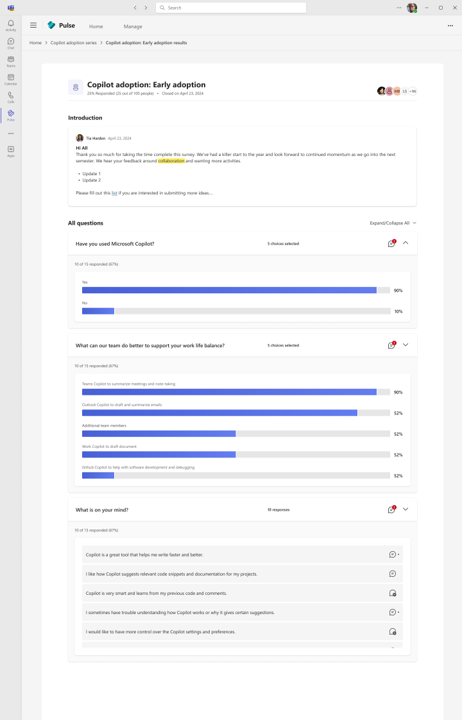Преглед на резултатите от Pulse, споделени с вас
Ако сте споделен визуализатор на отчети, това означава, че авторът, който е създал и изпратил Pulse, е споделил резултатите от Pulse с вас. Можете да прегледате обратната връзка и да видите как се справя екипът.
Преглед на резултатите от обратната връзка
Важно: Ако не получавате известия, вижте Разрешаване на известия и работете с администратора на вашия клиент, за да разрешите известията във вашия клиент.
Ще бъдете уведомени, че автор на обратна връзка в Pulse е споделил резултатите с вас. В зависимост от този тип известие можете да получите достъп до отчета по следните начини:
-
Изберете известието от информационния канал за дейността в Teams, че отчетът за обратната връзка е споделен от автора на обратната връзка.
-
Изберете Преглед на резултатите от известието за чат на Teams.
-
Изберете Преглед на резултатите от имейл известието.
-
От началната страница на Viva Pulse изберете съответната карта за искане на обратна връзка в секцията Моите импулси под раздела Споделено с мен.
Преглед на резюмето на отчета на Pulse
Споделената страница на отчета на Pulse има следните раздели/действия:
-
Прегледайте кой е споделил отчета с вас и всяко съобщение, което авторът на обратната връзка може да е споделил заедно с отчета.
-
Вижте колко потребители са отговорили на заявката Pulse – както като процент, така и като брой.
-
Изберете Преглед на всички под Кого сте поканили да прегледате списъка с доставчици на обратна връзка за искането на Pulse.
-
Прегледайте средната оценка за всеки въпрос на оценка, заедно с промяната на тенденцията от последния път, когато е изпратена заявката на Pulse.
-
Прегледайте най-важните предложения за всеки въпрос с много възможности за избор и броя на отговорите, получени за въпроси с отворен край.
-
Можете също да преглеждате всички разговори, които са били инициирани от автора на Pulse, за всеки от отворените текстови отговори, подадени от вас като част от искането Pulse.
Забележка: Като споделен визуализатор на отчети видимостта на отворените текстови отговори се управлява от автора на Pulse. По подразбиране е включено отворените текстови отговори да се виждат в изгледите на споделен отчет. Авторите обаче могат да изберат да забранят това по всяко време.
За всеки въпрос с оценка, който има последващ въпрос с избор с няколко отговора, изберете реда с въпрос и се потопете в подробен изглед за този въпрос.
-
Вижте как резултатът за въпроса е бил тенденция във времето, като посочите над определена точка в графиката на тенденцията.
-
Прегледайте благоприятните резултати за въпроса. Отговорите с резултат 4 или 5 са положително благоприятни. Отговорите с резултат 3 са неутрални. Отговорите с резултат 1 или 2 са отрицателно благоприятни.
-
Прегледайте съответните отговори с няколко възможности за избор за всеки последващ въпрос, като видите кои опции са най-избрани от доставчиците на обратна връзка, показани в низходящ ред на популярност.
-
Прегледайте препоръчителното учебно съдържание за избрания въпрос. Курсът на обучение ще се отвори в Viva Learning. Обърнете внимание, че за да видите препоръчителното съдържание от LinkedIn Learning в Viva Learning, уверете се, че съответната конфигурация на администратора е разрешена.